时间:2020-05-21 16:39:50 来源:www.win7qijian.com 作者:系统玩家
不知道你在使用win7系统办公的时候碰到过Win7禁止桌面存放文件情况没有,这个问题今天小编碰到了。我们发现还是有很多用户会碰到Win7禁止桌面存放文件的情况。如果你现在找不到专业的人员来解决Win7禁止桌面存放文件这个问题,处理这个难题的方法如下:1、打开计算机,在左侧导航中找到用户文件夹,然后看到桌面了吧,右键属性。2、接下来点击到安全选项卡下,点击高级按钮就解决了。小编下面给大家带来更详细的Win7禁止桌面存放文件的详细解决技巧。

设置步骤如下:
1、打开计算机,在左侧导航中找到用户文件夹,然后看到桌面了吧,右键属性。
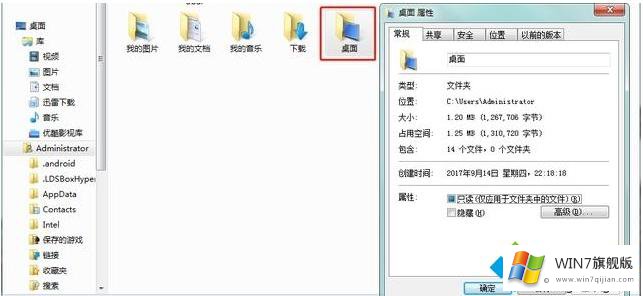
2、接下来点击到安全选项卡下,点击高级按钮。
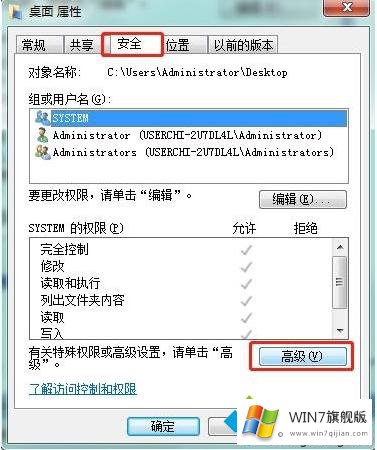
3、选择当前的登录的帐号然后点击更改权限。
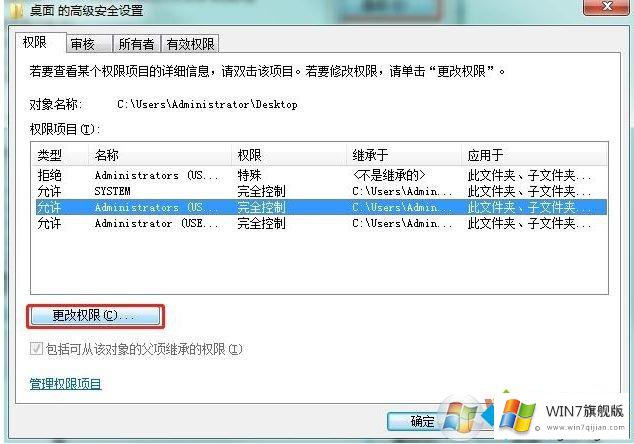
5.勾选下图标红框中内容,拒绝写入权限。
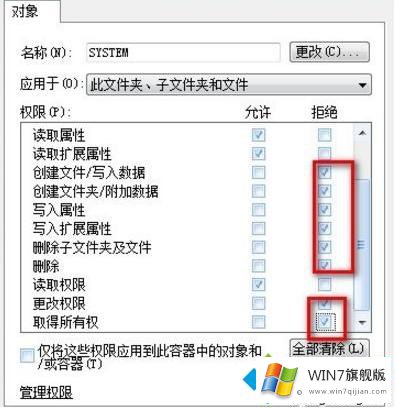
6.点击确定,保存后,如果我们在桌面上创建文件夹会出现没有权限拒绝访问的提示。

用户为了方便查看、接收文件一般会把文件或文件夹存放到win7系统桌面,这是不好的习惯,想要避免此类事情发生,最好的办法就是禁止桌面存放文件。
上面的教程结合了截图给大家详细的说了Win7禁止桌面存放文件的详细解决技巧,你学会了吗?如果还没有解决这个问题,欢迎留言给本站。